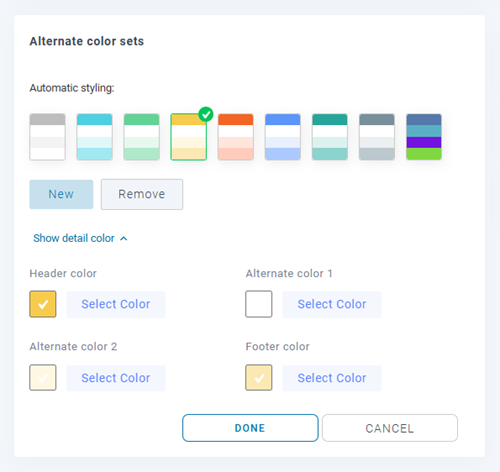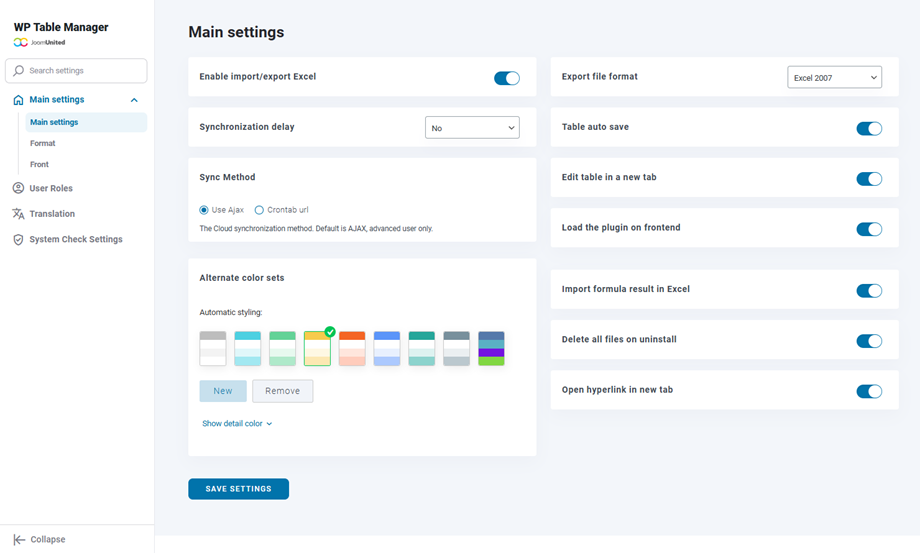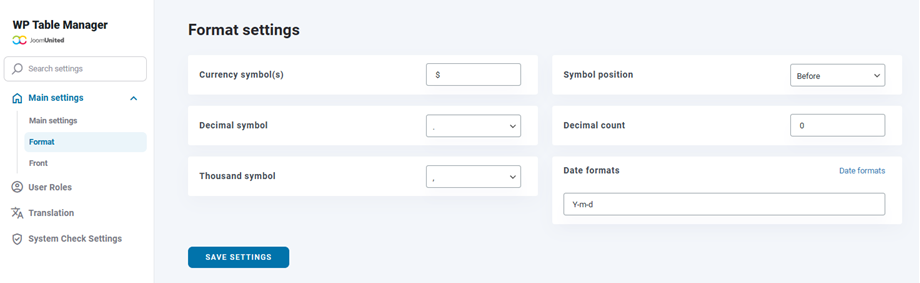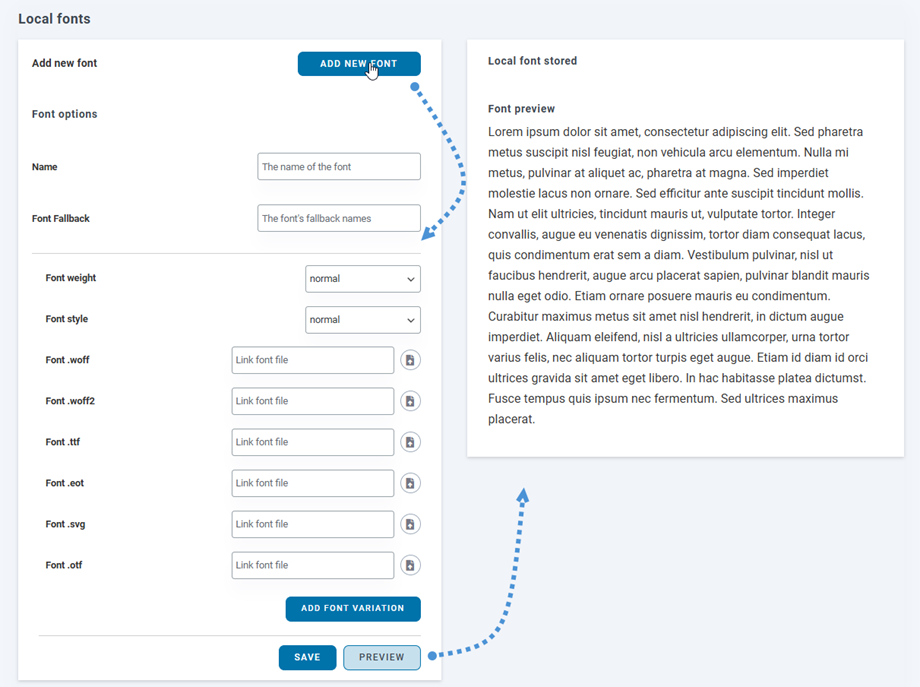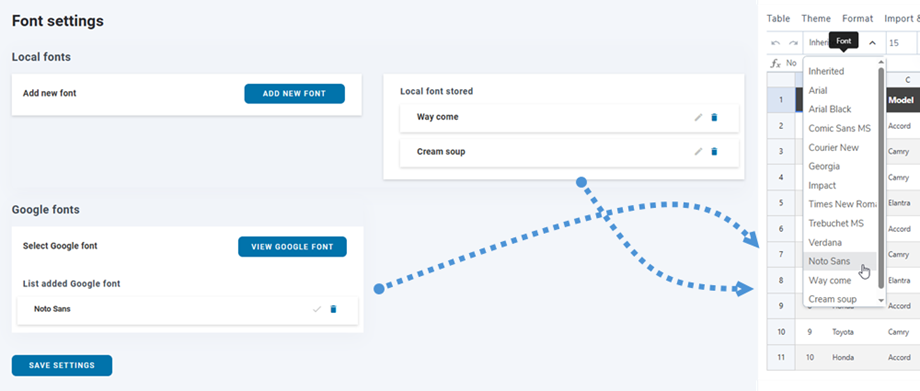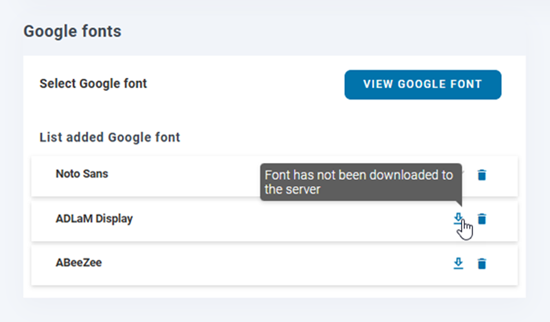WP Table Manager: Parametreler
1. Ana Ayarlar
WP Table Manager erişmek için WP Table Manager > Yapılandırma'ya gidin
Seçenek olarak Ana Ayarlar sekmesinden tanımlayabilirsiniz :
- Excel'i İçe/Dışa Aktarmayı Etkinleştir düğmesi
- Dışa aktarma dosyası biçimi: Tablonun dışa aktarımını çalıştırırken Excel biçimini seçin
- Senkronizasyon gecikmesi: WP Table Manager ile Excel veya Google E-Tablolar arasındaki otomatik sayfa senkronizasyonu için gecikmeyi tanımlayın
- Tablo otomatik kaydetme: Otomatik kaydetmeyi etkinleştirin veya manuel kaydetme düğmesini etkinleştirin
- Senkronizasyon yöntemi: AJAX veya Crontab url'sini kullanın
- Tabloyu yeni bir sekmede düzenleyin : Etkinleştirilmişse tabloyu yeni bir sekmede açın
- Eklentiyi ön uçta yükleyin : Ön WP Table Manager tabloları düzenlemek için WP Table Manager gerekli dosyaları yükleyin (örneğin bir metin düzenleyiciden). Bu özellik gerekli değilse, sunucu kaynaklarından tasarruf etmek için devre dışı bırakın
- Alternatif renk setleri: Verilerinizi stilize etmek için kullanılabilir. Belirli renk öğelerini değiştirmek için "Detay Renk Göster" i tıklayın
- Hücre vurgulama: İlk bakışta bir hücre içeriğini görmek için farenin üzerinde bir rengi etkinleştirin
- Arka plan rengini vurgula
- Yazı tipi rengini vurgula
- Opaklığı vurgulama
- Formül sonucunu Excel'e aktarın: Excel dosyasını içe aktarırken veya senkronize ederken formül sonuçlarını otomatik olarak alın
- Kaldırma sırasında tüm dosyaları silin: Dikkat! Evet olarak ayarlanırsa, eklenti kaldırıldığında tüm veriler kaldırılacaktır.
- Köprüyü yeni sekmede aç: Köprüyü yeni sekmede aç
2. Biçim ayarları
yapılandırması > Format sekmesine gitmelisiniz . Başka seçenekler göreceksiniz.
- Para birimi simgeleri
- Sembol konumu
- Ondalık sembol
- Ondalık sayım
- Bin sembolü
- Tarih biçimleri
3. Yazı tipi ayarları
3.1 Yeni yerel yazı tipleri nasıl eklenir?
Tablo düzenleyicide yeni yerel yazı tipleri eklemek için Yeni ön yazı ekle düğmesine tıklayın.
Yerel yazı tipi için birkaç seçenek vardır:
- ad
- Yazı Tipi Geri Dönüşü
- Yazı tipi ağırlığı
- Yazı stili
- Yeni yazı tipleri eklemek için alan
Ayrıca yeni yazı tipi için yazı tipi varyasyonu da ekleyebilirsiniz. Ardından , sağ panelde yazı tipinin nasıl görüneceğini görmek Önizleme Son olarak, Kaydet düğmesine tıklamayı unutmayın.
3.2 Google yazı tipleri nasıl eklenir?
Google Yazı Tipini düzenleyicinize eklemek için, Google Yazı Tipini Görüntüle düğmesini ve ardından favori yazı tipinizde Koleksiyona Ekle
Ardından, tablo düzenleyicide yeni eklenen yazı tiplerini göreceksiniz.
3.3 Google yazı tipi nasıl indirilir?
İndir düğmesine tıklayarak bunları yerel olarak kullanmak üzere indirebilirsiniz Yazı tipleri indirildiyse İndir düğmesi bir onay simgesi olacaktır. Veya İndir düğmesinin üzerine gelebilirsiniz; araç ipucu, yazı tipinin indirilip indirilmediğini size bildirir.